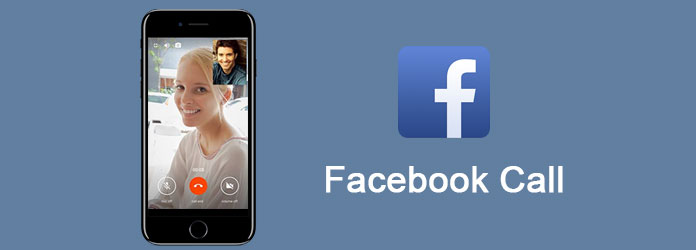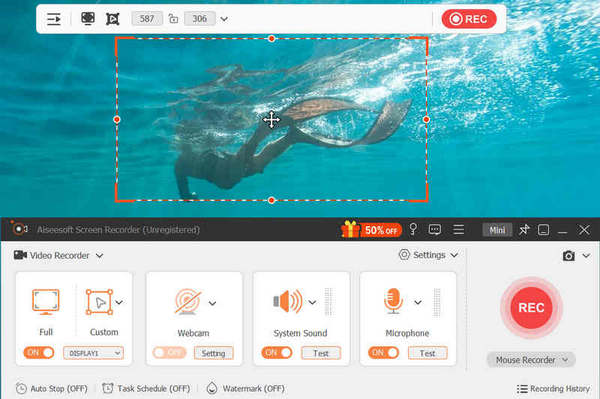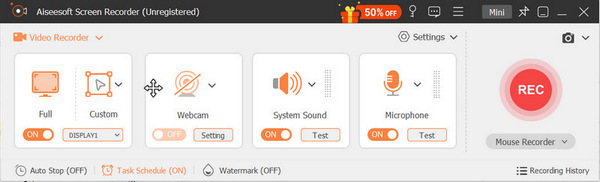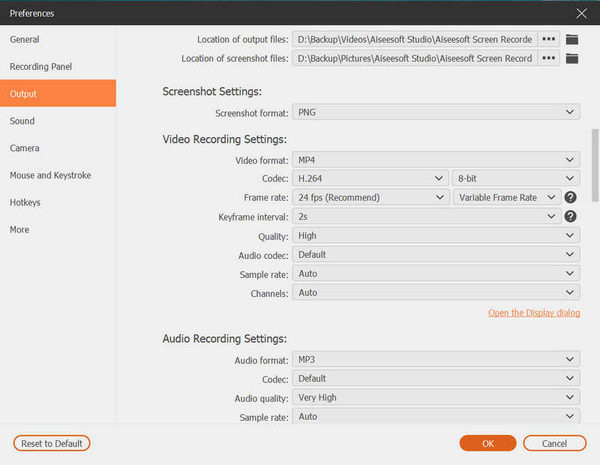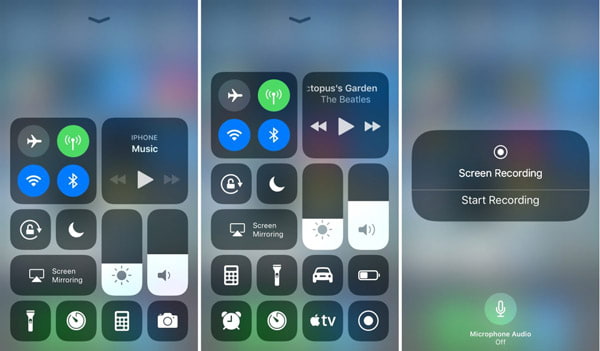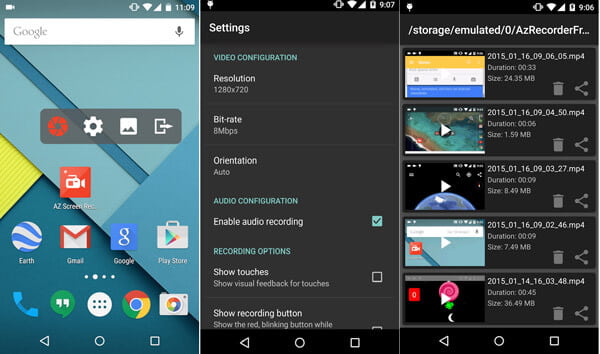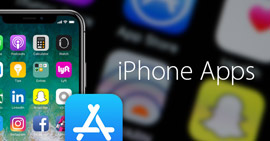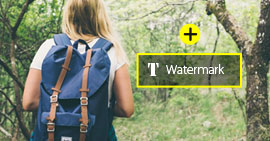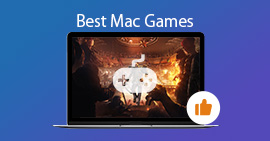A maneira mais simples de gravar um bate-papo por vídeo no Facebook
De acordo com uma pesquisa recente, as pessoas gastam menos tempo e dinheiro em chamadas telefônicas tradicionais, em parte porque os aplicativos de comunicação estão se tornando cada vez mais populares, como as videochamadas do Facebook. O Facebook é a plataforma de mídia social mais prevalente, que permite enviar mensagens, fotos, músicas, etc. Além disso, oferece um serviço de videochamada que permite aos usuários conversar cara a cara. Desde que esse recurso foi anunciado, muitas pessoas estão procurando maneiras de gravar suas videochamadas do Facebook para salvar informações importantes do bate-papo ou momentos inesquecíveis. No entanto, o Facebook não possui gravador de vídeo embutido. Aqui compartilhamos as melhores maneiras de gravar chat de vídeo do Facebook no computador e smartphone.
Não perca: Faça a sincronização de contatos do Facebook no iPhone/Androidrecord.
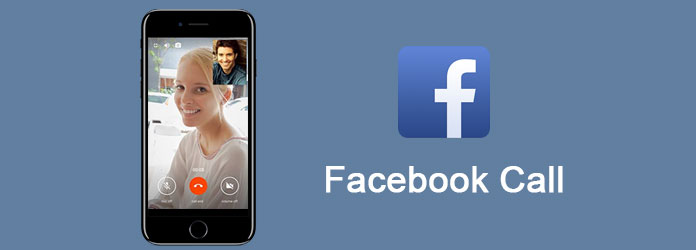
Parte 1: Como gravar videochamadas do Facebook no computador
Quando procuramos um gravador de chamadas do Facebook no computador, esperamos que ele tenha as seguintes características:
- 1. Deve ser fácil de usar e até mesmo iniciantes e não experientes em tecnologia podem entendê-lo em alguns minutos.
- 2. O gravador também deve integrar opções personalizadas para usuários avançados, como formatos de saída.
- 3. A qualidade do vídeo é importante, portanto, o gravador deve capturar a videochamada do Facebook em alta qualidade.
- 4. Deve oferecer vários modos de gravação, como tela cheia, determinada janela ou parte.
- 5. O botão de atalho é outra vantagem, que torna conveniente iniciar e parar a gravação.
- 6. As pessoas podem querer criar capturas de tela para salvar momentos importantes durante o registro da tela.
- 7. O gravador deve ser compatível com o maior número possível de plataformas, como Windows 10/8/8.1/7/XP e Mac OS X.
A partir deste ponto, recomendamos Aiseesoft Gravador de chamadas do Facebook. Ele integra todos os recursos acima e oferece mais benefícios.
Como gravar uma videochamada do Facebook com o Facebook Call Recorder
Passo 1Instale o melhor gravador de chamadas do Facebook no computador
Baixe e siga as instruções na tela para instalar o melhor gravador de chamadas do Facebook em seu PC. Existe uma versão dedicada para Mac OS. Acesse sua conta do Facebook em seu navegador e inicie o Facebook Call Recorder, arraste o ponto de controle para ajustar a área de gravação.
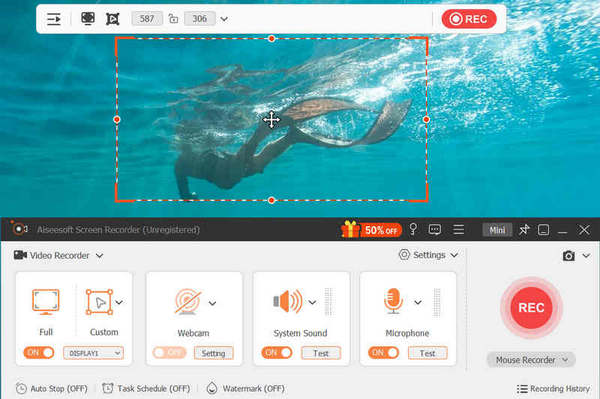
Passo 2Definir vídeo e áudio
After selecting "Video Recorder," make sure to enable "System Sound" and "Microphone." Select your display and disable the Webcam. If you want to record a Facebook video call for a certain time, the "Task Schedule" feature is available.
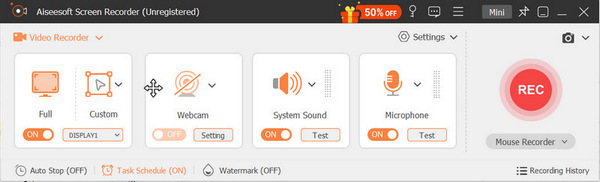
Passo 3Grave e salve a chamada do Facebook
Click on the menu button on the top to open the Preferences window. Here, you are allowed to set a different location to save screenshots. Customize other options and click on the "OK" button. After setting everything up, all you need to do is to click on the red "REC" button to initiate recording.
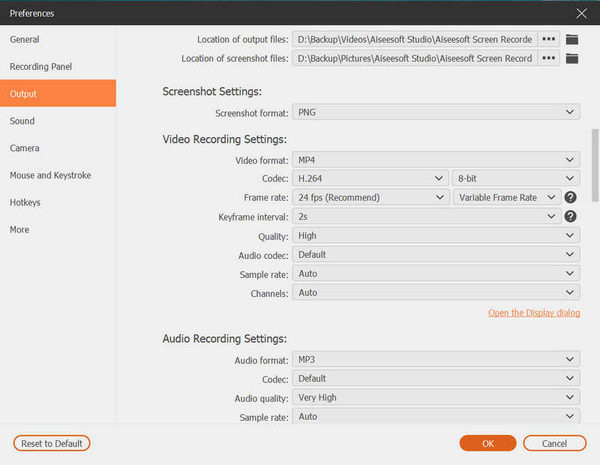
Parte 2: Como gravar bate-papo por vídeo do Facebook no iOS
Hoje, mais e mais pessoas fazem videochamadas do Facebook no celular. Embora o aplicativo do Facebook não tenha gravador de vídeo, a Apple introduziu o recurso de gravação de tela no novo iOS 12. E você pode seguir nossas etapas abaixo para capturar chats de vídeo importantes.
Passo 1Ligue o seu iPhone e vá para "Configurações" > "Central de Controle" > "Personalizar Controles". Toque no ícone "mais" ao lado de Gravação de tela para adicioná-lo ao seu Centro de controle.
Passo 2Abra o "Centro de Controle" deslizando para cima a partir da parte inferior de qualquer tela. Se você estiver usando o iPhone X, deslize para baixo no canto superior direito da tela.
Passo 3Você pode tocar no botão "Gravação de tela". Quando a contagem regressiva de três segundos aparecer, abra seu aplicativo do Facebook e inicie um bate-papo por vídeo com seu amigo. Se você deseja capturar som durante a gravação, pressione profundamente o ícone "Gravação de tela" e toque em "Áudio do microfone".
Passo 4Quando a chamada do Facebook terminar, abra o Centro de Controle novamente e toque no ícone "Parar" para salvar o registro da chamada. E você pode acessar o aplicativo Fotos para ver o vídeo a qualquer momento.
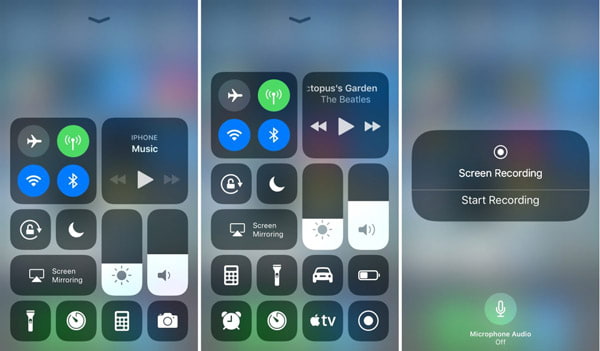
Parte 3: Como gravar uma chamada do Facebook no Android
Embora o Android não ofereça recurso de gravação de tela integrado, há muitas opções na Google Play Store. De acordo com nossos testes e pesquisas, o gravador AZ é uma das melhores maneiras de gravar videochamadas do Facebook no Android.
Passo 1Instale o gravador de chamadas do Facebook em seu telefone Android da Google Play Store. Quando você quiser capturar o bate-papo do Facebook, inicie o gravador Android, você verá uma sobreposição na tela do telefone com alguns ícones.
Passo 2 Se você deseja definir a qualidade do vídeo e outras opções personalizadas, toque no botão "configurações" com um ícone de engrenagem. Aqui você pode personalizar a qualidade e o destino do vídeo para salvar as saídas.
Passo 3Inicie uma videochamada no Facebook e toque no ícone "obturador da câmera" na barra de menu flutuante. Em seguida, a sobreposição desaparecerá e começará a capturar o que acontece na tela e o som.
Passo 4Quando o bate-papo terminar, arraste a sobreposição novamente e toque no botão "parar" para concluir a gravação e salvar o vídeo em seu telefone. Durante a gravação da tela, você pode tocar no ícone "pausar" a qualquer momento para suspendê-la.
Note
Você deve certificar-se de que seu telefone tenha espaço suficiente para salvar a gravação da chamada facial; caso contrário, a recuperação do Android não poderá salvar o bate-papo por vídeo com êxito e você poderá perder informações importantes.
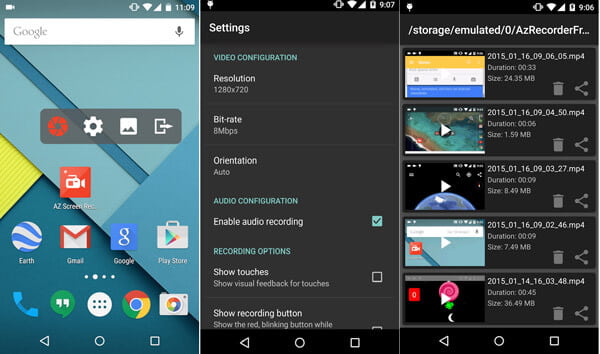
Conclusão
À medida que a videochamada do Facebook se torna popular, muitas pessoas perguntam como gravar chats de vídeo online. Como você pode ver, existem maneiras de capturar seus chats de vídeo no Windows, Mac OS, iPhone e Android. Tudo que você precisa é uma ferramenta certa. É por isso que compartilhamos as melhores maneiras de fazer o registro de chamadas do Facebook. Se você preferir fazer bate-papo por vídeo no smartphone, o recurso de gravação de tela integrado no iOS 12 e alguns gravadores de tela para Android estão disponíveis. A desvantagem é que você não pode salvar um longo bate-papo por vídeo devido à capacidade limitada de armazenamento dos smartphones. Por outro lado, o Aiseesoft Facebook Call Recorder é a melhor opção para capturar chamadas do Facebook no Windows e Mac sem qualquer limite.
O que você acha deste post?
Excelente
Classificação: 4.7 / 5 (baseado nas classificações 30)